黑屏电脑自己重装系统的步骤是什么?
27
2025-04-12
小米11作为小米公司旗下的一款高端智能手机,深受广大用户的喜爱。然而,在使用过程中,难免会遇到系统卡顿、软件兼容性问题等状况,这时候就需要通过刷机重装系统来解决问题。本文将详细介绍小米11刷机重装系统的一系列步骤,旨在为需要进行系统重置的用户提供一个清晰、系统的操作指南。
在开始刷机之前,您需要做好以下准备工作:
1.1确认设备信息
确保您的小米11是已解锁的bootloader状态。这是因为未解锁的设备无法进行刷机操作。您可以通过以下指令来检查设备状态:在拨号界面输入`64663`,如果出现“Bootloaderislocked”则表示需要解锁。
1.2备份数据
刷机过程中可能会导致手机上的所有数据丢失,因此在刷机前务必备份您的个人数据,包括照片、视频、通讯录等。
1.3下载刷机工具和固件
您需要下载小米官方的“小米手机刷机工具”(MiFlash),以及对应您小米11型号的最新官方固件包。下载地址可以在小米官方网站找到。
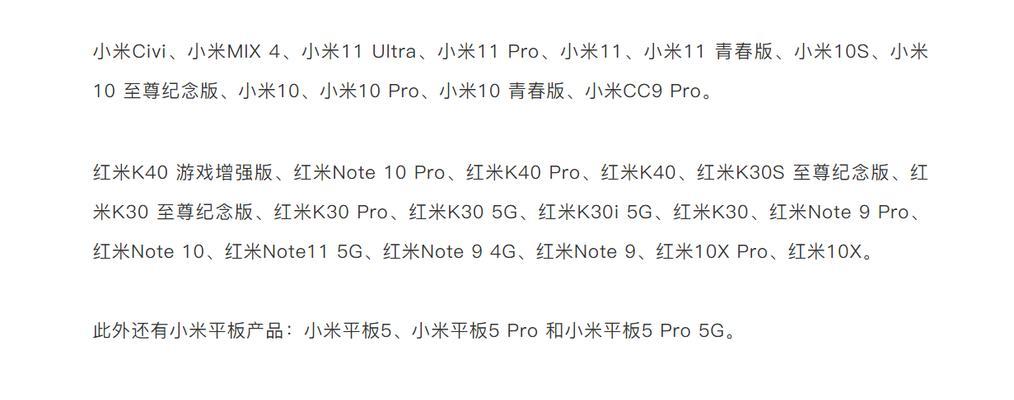
准备好所有必需的材料后,您可以开始刷机过程了。以下是刷机的具体步骤:
2.1进入Fastboot模式
关闭小米11手机。
按住“音量减”键和“电源”键不放,直到出现Fastboot界面。
2.2连接设备到电脑
使用USB数据线将手机连接到电脑。请确保您已经安装了相应的驱动程序,以便电脑可以识别设备。
2.3打开MiFlash工具
启动下载的“小米手机刷机工具”(MiFlash)。
在工具界面中,点击“选择”按钮,找到并选择下载的固件包路径。
确保“清除所有数据”选项被勾选,这是为了在刷机过程中清除手机内的所有数据。
2.4开始刷机
点击“刷新”按钮开始刷机过程。
刷机过程大约需要几分钟,期间请不要断开手机与电脑的连接。
刷机完成后,手机会自动重启进入系统。
2.5完成设置
手机重启后,按照屏幕提示完成初始设置即可。此时,您的小米11手机已经恢复到出厂设置状态。
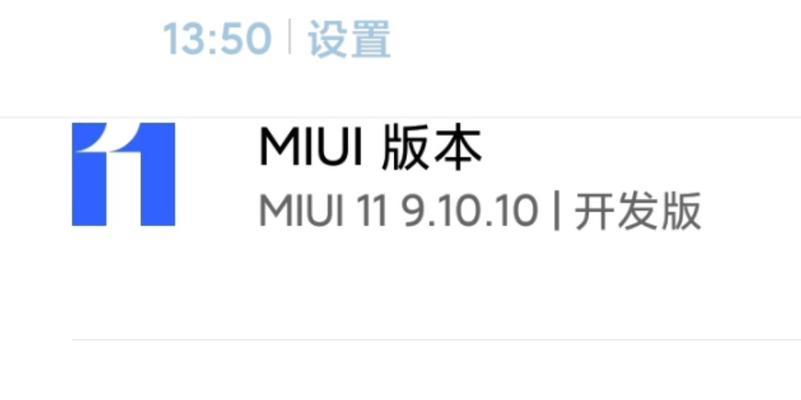
在刷机过程中可能会遇到一些问题,下面是一些常见的问题及解决方案:
3.1设备未被识别
确认USB线材没问题。
尝试更换USB接口或重启电脑。
检查驱动程序是否安装正确。
3.2刷机失败
确保下载的固件包是正确的。
尝试重新下载刷机工具和固件包。
按照官方教程仔细检查每一步操作是否正确。
3.3设备启动不了
长按电源键15秒以上强制重启设备。
如仍然无法启动,可能需要重新刷机。

通过上述详细步骤,您应该已经可以顺利地对小米11进行刷机和系统重装。请记住,刷机是一个高风险操作,一旦开始刷机,您可能会失去所有数据。务必严格按照指南操作,并在操作前做好充分准备。
希望本文的详细指南能帮助您顺利完成小米11的刷机重装系统过程。如果您有任何问题或需要更多帮助,请随时咨询专业技术人员或参考小米官方社区提供的详细教程。
版权声明:本文内容由互联网用户自发贡献,该文观点仅代表作者本人。本站仅提供信息存储空间服务,不拥有所有权,不承担相关法律责任。如发现本站有涉嫌抄袭侵权/违法违规的内容, 请发送邮件至 3561739510@qq.com 举报,一经查实,本站将立刻删除。